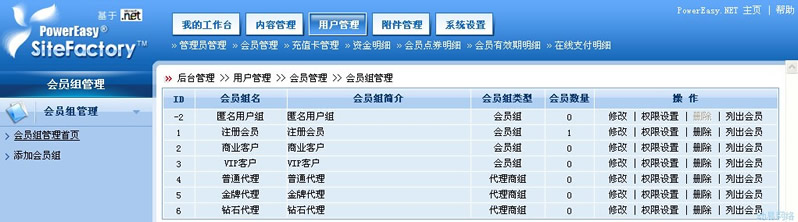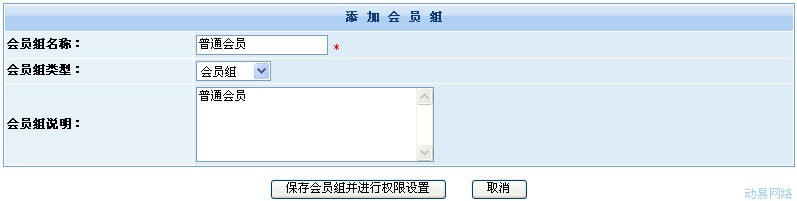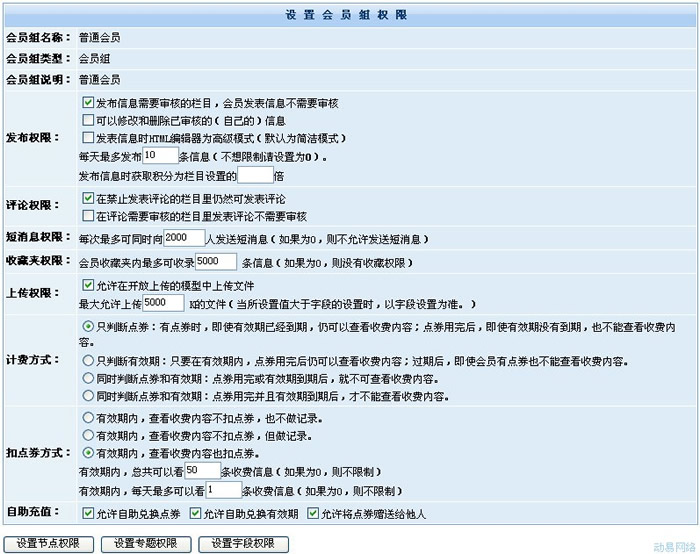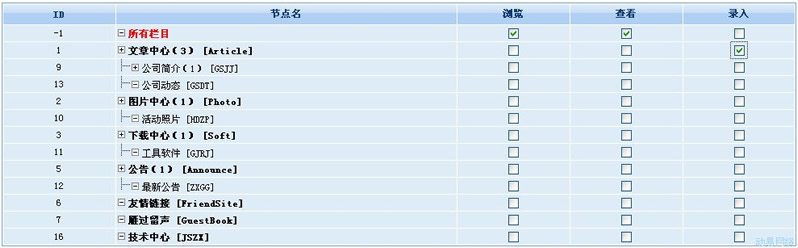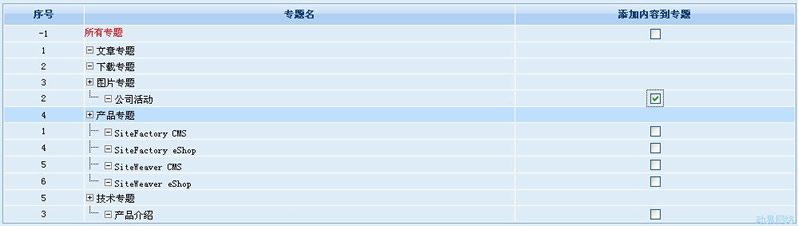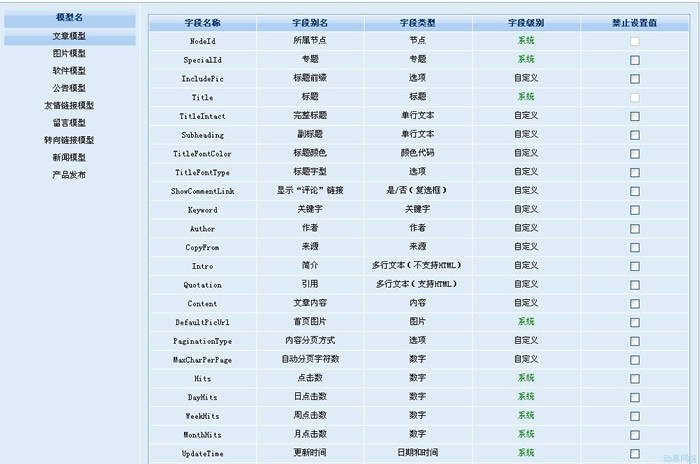SiteFactoryCMS:用户管理:修订间差异
无编辑摘要 |
无编辑摘要 |
||
| 第28行: | 第28行: | ||
<p style="text-indent:2em;">依次点击顶部“系统设置”->“网站配置”->“用户参数配置”功能链接,在出现的“用户参数配置”界面中设置相关参数。</p> | <p style="text-indent:2em;">依次点击顶部“系统设置”->“网站配置”->“用户参数配置”功能链接,在出现的“用户参数配置”界面中设置相关参数。</p> | ||
<p style="text-indent:2em;">温馨提示:本内容请查阅前章“系统设置”中“用户参数配置”的相关说明。</p> | <p style="text-indent:2em;">温馨提示:本内容请查阅前章“系统设置”中“用户参数配置”的相关说明。</p> | ||
<div style="padding:0 5px; margin:20px 0 20px; font-size:15px; font-weight:bold; border:1px solid #999; background:#f0f0f0;"> | |||
会员组管理 | |||
</div> | |||
<p style="text-indent:2em;">为了方便对会员及其权限的批量管理,系统以会员组的方式管理会员。会员组是网站中注册会员的分类组。不同的会员组可以指定拥有不同的权限,会员组之间的权限等级平等。系统可以设置当新会员注册成功后自动所属于某一会员组。管理员在后台的用户管理中,可以设置和管理会员组的不同权限,也可以将会员批量移动到某一会员组中。</p> | |||
<p style="text-indent:2em;">温馨提示:要设置新会员注册成功后自动所属于某一会员组,请在“用户参数配置”的“新会员注册成功后所属会员组”中进行选定,具体请参阅“用户参数配置”。</p> | |||
<div style="width:798px; border:1px solid #000;"> | |||
[[{{ns:image}}:sf498.jpg]]</div> | |||
<p style="text-indent:2em;">依次点击顶部“用户管理”->“会员组管理”功能链接,在出现的管理界面中显示了系统内置会员组的ID、会员组名、简介、类型、会员数量和操作等信息。在“操作”列中,系统提供了修改、删除、权限设置、列出会员等管理操作。 | |||
<h4>添加会员组</h4> | |||
<p style="text-indent:2em;">单击左侧“会员组管理操作”中的“添加会员组”功能链接,在出现的界面中填写会员组名称、会员组说明,点选会员组类型后,单击“保存会员组并进行权限设置”功能按钮以添加新会员组。</p> | |||
<div style="width:797px; border:1px solid #000;"> | |||
[[{{ns:image}}:sf499.jpg]]</div> | |||
'''重要参数说明:''' | |||
<p style="text-indent:2em;">·会员组类型:选择本会员组的类型。系统提供了会员组、代理商组和匿名会员组三种会员组类型。会员组是网站会员组的基本类型,具有发布信息、评论、短消息、收藏夹、计费方式、扣点券方式、自助充值等权限。代理商组是在会员组基础上还具有对所代理的订单自行进行支付等管理功能。匿名会员组为系统内置的特殊会员组。</p> | |||
<p style="text-indent:2em;">系统在保存该会员组的信息后,自动转到“设置会员组权限”管理界面。在这里,需要进一步设置本会员组中的所有会员的发布权限、评论权限、短消息权限、收藏夹权限、计费方式、扣点券方式、自助充值等相关选项及参数:</p> | |||
<div style="width:700px; border:1px solid #000;"> | |||
[[{{ns:image}}:sf500.jpg]]</div> | |||
<p style="text-indent:2em;">温馨提示:若本会员组的类型选择为匿名会员组,则只有设置是否具有发布权限(即发布信息需要审核的栏目,此组会员发布信息不需要审核)的选项。</p> | |||
<p style="text-indent:2em;">>> 发布权限:设置本会员组中的会员在网站中所具有的信息发布权限,可设置具有以下权限:</p> | |||
<p style="text-indent:2em;">·发布信息需要审核的栏目,此组会员发布信息不需要审核。</p> | |||
<p style="text-indent:2em;">·可以修改和删除已审核的(自己的)信息。</p> | |||
<p style="text-indent:2em;">·审核通过的内容在会员修改后自动转为待审状态。</p> | |||
<p style="text-indent:2em;">·发表信息时HTML编辑器为高级模式(默认为简洁模式)。</p> | |||
<p style="text-indent:2em;">·每天最多发布N条信息(不想限制请设置为0)。</p> | |||
<p style="text-indent:2em;">·发布信息时获取积分为栏目设置的N倍。</p> | |||
<p style="text-indent:2em;">>> 评论权限:设置本会员组中的会员在网站中对信息的评论权限,可设置具有以下权限:</p> | |||
<p style="text-indent:2em;">·在禁止发表评论的栏目里仍然可发表评论。</p> | |||
<p style="text-indent:2em;">·在评论需要审核的栏目里发表评论不需要审核。</p> | |||
<p style="text-indent:2em;">>> 短消息权限:设置本会员组中的会员在网站中每次最多可同时向N人发送短消息(如果为0,则不允许发送短消息)。</p> | |||
<p style="text-indent:2em;">>> 收藏夹权限:设置本会员组中的会员收藏夹内最多可收录N 条信息(如果为0,则没有收藏权限)。</p> | |||
<p style="text-indent:2em;">>> 商城权限:设置本会员组中的会员在网站商城中的相关权限(本功能需要 PowerEasy® SiteFactory™eShop功能的支持),可设置以下参数:</p> | |||
<p style="text-indent:2em;">·会员中心添加商品时候,可以指定为立即销售。</p> | |||
<p style="text-indent:2em;">·购物时可以享受的折扣率:N%。</p> | |||
<p style="text-indent:2em;">·允许透支的最大额度:N元人民币。</p> | |||
<p style="text-indent:2em;">·是否可以批发商品。</p> | |||
<p style="text-indent:2em;">>> 计费方式:设置本会员组中的会员在网站中浏览收费信息的相关计费方式,可设置为以下方式:</p> | |||
<p style="text-indent:2em;">·只判断点券:有点券时,即使有效期已经到期,仍可以查看收费内容;点券用完后,即使有效期没有到期,也不能查看收费内容。</p> | |||
<p style="text-indent:2em;">·只判断有效期:只要在有效期内,点券用完后仍可以查看收费内容;过期后,即使会员有点券也不能查看收费内容。</p> | |||
<p style="text-indent:2em;">·同时判断点券和有效期:点券用完或有效期到期后,就不可查看收费内容。</p> | |||
<p style="text-indent:2em;">·同时判断点券和有效期:点券用完并且有效期到期后,才不能查看收费内容。</p> | |||
<p style="text-indent:2em;">>> 扣点券方式:设置本会员组中的会员在网站中浏览收费信息的相关扣点券方式,可设置为以下方式:</p> | |||
<p style="text-indent:2em;">·有效期内,查看收费内容不扣点券,也不做记录。</p> | |||
<p style="text-indent:2em;">·有效期内,查看收费内容不扣点券,但做记录。</p> | |||
<p style="text-indent:2em;">·有效期内,查看收费内容也扣点券。</p> | |||
<p style="text-indent:2em;">·有效期内,总共可以看N条收费信息(如果为0,则不限制)。</p> | |||
<p style="text-indent:2em;">·有效期内,每天最多可以看N条收费信息(如果为0,则不限制)。</p> | |||
<p style="text-indent:2em;">>>自助充值:设置本会员组中的会员在“会员中心”进行自助充值操作的权限,可设置为以下权限:</p> | |||
<p style="text-indent:2em;">·允许自助兑换点券。</p> | |||
<p style="text-indent:2em;">·允许自助兑换有效期。</p> | |||
<p style="text-indent:2em;">·允许将点券赠送给他人。</p> | |||
<p style="text-indent:2em;">除了上述权限外,还可以进一步设置本会员组中的会员的节点权限、专题权限和字段权限。单击页面底部的相关功能按钮,在弹出的管理窗口中设置好相关权限后单击“保存返回权限设置”功能按钮,以保存相关权限设置。</p> | |||
<p style="text-indent:2em;">>> 设置节点权限:设置本会员组中的会员对网站中相关节点是否具有浏览、查看和录入的权限。</p> | |||
<div style="width:798px; border:1px solid #000;"> | |||
[[{{ns:image}}:sf501.jpg]]</div> | |||
<p style="text-indent:2em;">在弹出的管理窗口中,显示了网站中已有节点的ID、节点名和浏览、查看、录入权限复选框。</p> | |||
<p style="text-indent:2em;">浏览:勾选相应节点所在行“浏览”列的复选框并保存设置,则允许本会员浏览该节点中的信息列表。</p> | |||
<p style="text-indent:2em;">查看:勾选相应节点所在行“查看”列的复选框并保存设置,则允许本会员查看该节点下的内容信息。</p> | |||
<p style="text-indent:2em;">录入:勾选了相应节点所在行“录入”列的复选框并保存设置,则允许本会员向该节点中发表信息。</p> | |||
<p style="text-indent:2em;">若本会员不具有“录入”权限,则会员在登录“会员中心”后,在“信息管理”中看不到相关模型及节点(若其子节点具有录入权限,则会员能浏览到本节点名,但不能添加信息)。</p> | |||
<p style="text-indent:2em;">温馨提示:若选择了所有栏目,则用户就拥有所有栏目的权限。若指定了一个栏目权限,且本栏目中有子栏目,则用户也拥有子栏目的隶属权限。若没有对一个栏目指定权限,但对这个栏目的父栏目设置了用户权限,则用户也拥有该栏目权限。</p> | |||
<p style="text-indent:2em;">温馨提示:管理员可以在不同地方(节点“权限设置”中、会员组“设置节点权限”、角色权限中)设置网站节点的权限,系统将统一保存其权限设置。在保存本角色相应节点的权限设置后,可以依次点击“内容管理”->“节点管理”,在左侧“网站节点管理”导航中点击相应节点名,在出现的管理界面单击“权限设置”书签式管理选项,在出现的界面中,显示了刚才所设置的本会员组的节点权限。</p> | |||
<p style="text-indent:2em;">>> 设置专题权限:设置本会员组中的会员在发表信息时是否具有将发表的信息内容添加到网站相关专题的权限。</p> | |||
<div style="width:798px; border:1px solid #000;"> | |||
[[{{ns:image}}:sf502.jpg]]</div> | |||
<p style="text-indent:2em;">在弹出的管理窗口中,显示了网站中已有专题的序号、专题名和添加内容到专题权限复选框。</p> | |||
<p style="text-indent:2em;">添加内容到专题:若勾选了相应专题所在行“添加内容到专题”列的复选框并保存设置,则允许本会员发表的信息内容添加到网站相关专题中。</p> | |||
<p style="text-indent:2em;">>>设置字段权限:设置本会员组中的会员是否允许具有向网站中相关模型中字段添加值的权限。</p> | |||
<div style="width:798px; border:1px solid #000;"> | |||
[[{{ns:image}}:sf503.jpg]]</div> | |||
<p style="text-indent:2em;">在弹出的管理窗口中,可以查看到相应的内容模型名及其相应存在的字段信息。勾选相应字段“禁止设置值”列中的复选框并保存设置,则禁止本会员组设置该字段值。如果禁止了会员添加相关字段值的权限,则会员在登录“会员中心”后,在“信息管理”中相应模型中发表内容时,所出现的添加信息界面中将不会出现所禁止的字段。本功能将方便管理员灵活设置不同会员或会员组具有不同的添加信息界面。</p> | |||
<p style="text-indent:2em;">设置好会员组权限管理界面中的相关选项及参数后,单击“保存”功能按钮,系统出现成功提示,即已成功保存本会员组的权限设置。在成功提示界面中单击“ << 返回上一页”功能链接返回会员组管理界面。</p> | |||
<h4>修改会员组信息</h4> | |||
<p style="text-indent:2em;">在会员组管理界面中,单击相应会员组所在行“操作”列中的“修改”功能链接,在出现的界面中,修改会员组名称、会员组说明,点选会员组类型后,单击“保存会员组并进行权限设置”功能按钮,系统自动转到“设置会员组权限”管理界面中,可进一步修改本会员组中的所有会员的发布权限、评论权限、短消息权限、收藏夹权限、计费方式、扣点券方式、自助充值等相关选项及参数,同时也可以设置本会员组中的会员的节点权限、专题权限和字段权限。修改好相关信息后,单击页面底部的“保存”功能按钮,系统出现成功提示信息,单击“<< 返回上一页”功能链接返回会员组管理界面。</p> | |||
<p style="text-indent:2em;">温馨提示:相关具体参数请参阅前章“添加会员组”中设置和说明。</p> | |||
<h4>会员组权限设置</h4> | |||
<p style="text-indent:2em;">在会员组管理界面中,单击相应会员组所在行“操作”列中的“权限设置”功能链接,系统将直接出现“设置会员组权限”管理界面,以方便快捷设置本会员组的相关权限。</p> | |||
<p style="text-indent:2em;">温馨提示:若对会员组中的会员单独设置了权限,则本会员所隶属的会员组的权限将不起作用。</p> | |||
<h4>列出会员组的会员</h4> | |||
<p style="text-indent:2em;">在会员组管理界面中,单击相应会员组所在行“操作”列中的“列出会员”功能链接,在出现的界面中系统以分页列表的方式显示本会员组中所有会员的信息,同时管理员可以查看和管理相关会员的信息。</p> | |||
<p style="text-indent:2em;">温馨提示:关于会员管理的操作与说明请参阅下节“会员管理”。</p> | |||
<h4>删除会员组</h4> | |||
<p style="text-indent:2em;">在会员组管理界面中,单击相应会员组所在行“操作”列中的“删除”功能链接,在弹出的确认对话框中单击“确认”按钮即可删除本会员组。如果删除指定的会员组,会员组下面的成员将自动变成所属注册会员组。</p> | |||
2008年9月5日 (五) 10:45的版本
用户管理概述
在网站的发展过程中,一方面网站需要用户互动来促进网站发展,另一方面也需要防止用户对网站信息的越权访问或随意发布各类信息。因此许多网站针对不同的服务对象(非注册用户、注册用户、不同的注册用户类型),根据其需求开设不同的信息栏目、提供不同范围的信息服务。根据网站的管理需要设定不同权限的管理员,以方便协同管理网站。
当用户在网站中注册为注册会员,则相当于在网站中有了一个通行证,会员可用于辨别属于自己的信息、访问或发布权限允许内的信息。站长可用于对会员设定各种优惠方案、积分活动和统计相关情况,以提高网站运营成功率。
PowerEasy®SiteFactory™CMS提供强大的权限管理,主要设定管理网站的管理员与注册为网站会员的注册会员二大类用户的权限。注册会员权限按会员组划分,管理员权限按角色划分。同时提供二处权限操作界面:在设置管理员角色或会员组权限时,设置其拥有的相应权限;在设置某个节点、专题等内容时,设置相应用户拥相应权限。二处权限设置的结果值保持统一,以方便站长容易根据不同需要、不同方式查看和管理网站的管理和访问权限。
考虑到网站安全问题,管理员与网站注册会员都有独立的管理后台。在网站中,管理员管理网站的界面称为“管理后台”,会员在网站中管理相关信息的界面称为“会员中心”。
PowerEasy®SiteFactory™CMS具有强大的用户管理功能:可以将用户自由划分成不同的会员组,详细设置会员组的权限;构建职责分明的管理员组以团队协作的方式进行网站管理;提供点券、积分和资金三种会员消费属性;提供灵活的会员充值卡充值功能;会员资金、在线支付、会员点券和会员有效期等明细功能,方便有针对性开展会员活动,轻松建立收费网站。
在开始阅读本章前,先了解一下相关概念。
·用户:在网站中用户是包括访问网站的游客、注册会员和管理员的统称。
·游客:指未在网站中注册成为注册会员的用户,游客可以浏览网站中相关允许游客可查看的网站栏目及相关信息。
·注册会员:指在网站中注册成为网站注册会员的用户,拥有会员消费属性和资金明细权限,可以根据设定的权限进入“会员中心”管理、发表信息,可以浏览网站中指定相关会员或会员组可查看的网站栏目及相关信息。
·会员组:会员组是网站中注册会员的分类组。不同的会员组可以指定拥有不同的权限,会员组之间的权限等级平等。
·管理员:是指网站中拥有相应网站管理权限的特殊会员,可以设置不同的后台管理权限。每个管理员都有其相应的管理角色,同时与前台一个注册会员相对应。
·角色:指网站管理员在某类管理环境中的身份与权限的集合,这个身份拥有某些与其相对应的网站管理权限。同一个管理员可以拥有不同的角色,同一角色可以对应不同的管理员。在修改了角色所拥有的权限后,拥有角色的相应管理员的权限也将随之变化。系统预设了多个角色及其相关权限范围,以方便网站快捷运营。
·超级管理员:指拥有网站中全部管理权限的管理员角色。在网站管理员角色中,超级管理员是一个特殊的角色,拥有网站的全部权限。超级管理员可以指定其他角色类型及设置其角色权限。
·总编:指拥有所有栏目和所有专题的所有权限,并且可以添加栏目和专题。
·栏目责任编辑:指拥有某些栏目的信息录入、审核及管理权限,需要进一步详细设置。
·设计师:指拥有模板与标签管理权限。
·销售员:指拥有订单处理权限:查看、修改、确认、删除、合并、打印、过户订单等。
·财务人员:指拥有订单查看、录入银行汇款、开发票等权限。
·仓管:指拥有订单查看、发货处理、订单配送等权限。
参数配置
在用户参数设置中,系统提供了网站用户参数的基本设置,在网站开放注册功能前,请先在此设置好相应的用户参数、银行账户和在线支付平台等信息。
依次点击顶部“系统设置”->“网站配置”->“用户参数配置”功能链接,在出现的“用户参数配置”界面中设置相关参数。
温馨提示:本内容请查阅前章“系统设置”中“用户参数配置”的相关说明。
会员组管理
为了方便对会员及其权限的批量管理,系统以会员组的方式管理会员。会员组是网站中注册会员的分类组。不同的会员组可以指定拥有不同的权限,会员组之间的权限等级平等。系统可以设置当新会员注册成功后自动所属于某一会员组。管理员在后台的用户管理中,可以设置和管理会员组的不同权限,也可以将会员批量移动到某一会员组中。
温馨提示:要设置新会员注册成功后自动所属于某一会员组,请在“用户参数配置”的“新会员注册成功后所属会员组”中进行选定,具体请参阅“用户参数配置”。
依次点击顶部“用户管理”->“会员组管理”功能链接,在出现的管理界面中显示了系统内置会员组的ID、会员组名、简介、类型、会员数量和操作等信息。在“操作”列中,系统提供了修改、删除、权限设置、列出会员等管理操作。
添加会员组
单击左侧“会员组管理操作”中的“添加会员组”功能链接,在出现的界面中填写会员组名称、会员组说明,点选会员组类型后,单击“保存会员组并进行权限设置”功能按钮以添加新会员组。
重要参数说明:
·会员组类型:选择本会员组的类型。系统提供了会员组、代理商组和匿名会员组三种会员组类型。会员组是网站会员组的基本类型,具有发布信息、评论、短消息、收藏夹、计费方式、扣点券方式、自助充值等权限。代理商组是在会员组基础上还具有对所代理的订单自行进行支付等管理功能。匿名会员组为系统内置的特殊会员组。
系统在保存该会员组的信息后,自动转到“设置会员组权限”管理界面。在这里,需要进一步设置本会员组中的所有会员的发布权限、评论权限、短消息权限、收藏夹权限、计费方式、扣点券方式、自助充值等相关选项及参数:
温馨提示:若本会员组的类型选择为匿名会员组,则只有设置是否具有发布权限(即发布信息需要审核的栏目,此组会员发布信息不需要审核)的选项。
>> 发布权限:设置本会员组中的会员在网站中所具有的信息发布权限,可设置具有以下权限:
·发布信息需要审核的栏目,此组会员发布信息不需要审核。
·可以修改和删除已审核的(自己的)信息。
·审核通过的内容在会员修改后自动转为待审状态。
·发表信息时HTML编辑器为高级模式(默认为简洁模式)。
·每天最多发布N条信息(不想限制请设置为0)。
·发布信息时获取积分为栏目设置的N倍。
>> 评论权限:设置本会员组中的会员在网站中对信息的评论权限,可设置具有以下权限:
·在禁止发表评论的栏目里仍然可发表评论。
·在评论需要审核的栏目里发表评论不需要审核。
>> 短消息权限:设置本会员组中的会员在网站中每次最多可同时向N人发送短消息(如果为0,则不允许发送短消息)。
>> 收藏夹权限:设置本会员组中的会员收藏夹内最多可收录N 条信息(如果为0,则没有收藏权限)。
>> 商城权限:设置本会员组中的会员在网站商城中的相关权限(本功能需要 PowerEasy® SiteFactory™eShop功能的支持),可设置以下参数:
·会员中心添加商品时候,可以指定为立即销售。
·购物时可以享受的折扣率:N%。
·允许透支的最大额度:N元人民币。
·是否可以批发商品。
>> 计费方式:设置本会员组中的会员在网站中浏览收费信息的相关计费方式,可设置为以下方式:
·只判断点券:有点券时,即使有效期已经到期,仍可以查看收费内容;点券用完后,即使有效期没有到期,也不能查看收费内容。
·只判断有效期:只要在有效期内,点券用完后仍可以查看收费内容;过期后,即使会员有点券也不能查看收费内容。
·同时判断点券和有效期:点券用完或有效期到期后,就不可查看收费内容。
·同时判断点券和有效期:点券用完并且有效期到期后,才不能查看收费内容。
>> 扣点券方式:设置本会员组中的会员在网站中浏览收费信息的相关扣点券方式,可设置为以下方式:
·有效期内,查看收费内容不扣点券,也不做记录。
·有效期内,查看收费内容不扣点券,但做记录。
·有效期内,查看收费内容也扣点券。
·有效期内,总共可以看N条收费信息(如果为0,则不限制)。
·有效期内,每天最多可以看N条收费信息(如果为0,则不限制)。
>>自助充值:设置本会员组中的会员在“会员中心”进行自助充值操作的权限,可设置为以下权限:
·允许自助兑换点券。
·允许自助兑换有效期。
·允许将点券赠送给他人。
除了上述权限外,还可以进一步设置本会员组中的会员的节点权限、专题权限和字段权限。单击页面底部的相关功能按钮,在弹出的管理窗口中设置好相关权限后单击“保存返回权限设置”功能按钮,以保存相关权限设置。
>> 设置节点权限:设置本会员组中的会员对网站中相关节点是否具有浏览、查看和录入的权限。
在弹出的管理窗口中,显示了网站中已有节点的ID、节点名和浏览、查看、录入权限复选框。
浏览:勾选相应节点所在行“浏览”列的复选框并保存设置,则允许本会员浏览该节点中的信息列表。
查看:勾选相应节点所在行“查看”列的复选框并保存设置,则允许本会员查看该节点下的内容信息。
录入:勾选了相应节点所在行“录入”列的复选框并保存设置,则允许本会员向该节点中发表信息。
若本会员不具有“录入”权限,则会员在登录“会员中心”后,在“信息管理”中看不到相关模型及节点(若其子节点具有录入权限,则会员能浏览到本节点名,但不能添加信息)。
温馨提示:若选择了所有栏目,则用户就拥有所有栏目的权限。若指定了一个栏目权限,且本栏目中有子栏目,则用户也拥有子栏目的隶属权限。若没有对一个栏目指定权限,但对这个栏目的父栏目设置了用户权限,则用户也拥有该栏目权限。
温馨提示:管理员可以在不同地方(节点“权限设置”中、会员组“设置节点权限”、角色权限中)设置网站节点的权限,系统将统一保存其权限设置。在保存本角色相应节点的权限设置后,可以依次点击“内容管理”->“节点管理”,在左侧“网站节点管理”导航中点击相应节点名,在出现的管理界面单击“权限设置”书签式管理选项,在出现的界面中,显示了刚才所设置的本会员组的节点权限。
>> 设置专题权限:设置本会员组中的会员在发表信息时是否具有将发表的信息内容添加到网站相关专题的权限。
在弹出的管理窗口中,显示了网站中已有专题的序号、专题名和添加内容到专题权限复选框。
添加内容到专题:若勾选了相应专题所在行“添加内容到专题”列的复选框并保存设置,则允许本会员发表的信息内容添加到网站相关专题中。
>>设置字段权限:设置本会员组中的会员是否允许具有向网站中相关模型中字段添加值的权限。
在弹出的管理窗口中,可以查看到相应的内容模型名及其相应存在的字段信息。勾选相应字段“禁止设置值”列中的复选框并保存设置,则禁止本会员组设置该字段值。如果禁止了会员添加相关字段值的权限,则会员在登录“会员中心”后,在“信息管理”中相应模型中发表内容时,所出现的添加信息界面中将不会出现所禁止的字段。本功能将方便管理员灵活设置不同会员或会员组具有不同的添加信息界面。
设置好会员组权限管理界面中的相关选项及参数后,单击“保存”功能按钮,系统出现成功提示,即已成功保存本会员组的权限设置。在成功提示界面中单击“ << 返回上一页”功能链接返回会员组管理界面。
修改会员组信息
在会员组管理界面中,单击相应会员组所在行“操作”列中的“修改”功能链接,在出现的界面中,修改会员组名称、会员组说明,点选会员组类型后,单击“保存会员组并进行权限设置”功能按钮,系统自动转到“设置会员组权限”管理界面中,可进一步修改本会员组中的所有会员的发布权限、评论权限、短消息权限、收藏夹权限、计费方式、扣点券方式、自助充值等相关选项及参数,同时也可以设置本会员组中的会员的节点权限、专题权限和字段权限。修改好相关信息后,单击页面底部的“保存”功能按钮,系统出现成功提示信息,单击“<< 返回上一页”功能链接返回会员组管理界面。
温馨提示:相关具体参数请参阅前章“添加会员组”中设置和说明。
会员组权限设置
在会员组管理界面中,单击相应会员组所在行“操作”列中的“权限设置”功能链接,系统将直接出现“设置会员组权限”管理界面,以方便快捷设置本会员组的相关权限。
温馨提示:若对会员组中的会员单独设置了权限,则本会员所隶属的会员组的权限将不起作用。
列出会员组的会员
在会员组管理界面中,单击相应会员组所在行“操作”列中的“列出会员”功能链接,在出现的界面中系统以分页列表的方式显示本会员组中所有会员的信息,同时管理员可以查看和管理相关会员的信息。
温馨提示:关于会员管理的操作与说明请参阅下节“会员管理”。
删除会员组
在会员组管理界面中,单击相应会员组所在行“操作”列中的“删除”功能链接,在弹出的确认对话框中单击“确认”按钮即可删除本会员组。如果删除指定的会员组,会员组下面的成员将自动变成所属注册会员组。